在电脑上选择看视频的话,很多用户都选择暴风影音这款软件,暴风影音闪电版是官方推出了一个全新版本,很多用户已经正在使用了,但是不少的用户都不知道应该如何操作调节视频的播放速度,今天小编就给大家介绍下暴风影音闪电版调节倍速播放的方法。
1、首先需要进入到暴风影音闪电版的主界面,如果想要调节视频的播放速度,则肯定需要先打开一部视频进行播放才行,如下图所示:

2、如果用户想要将视频的播放速度调节成加速播放,则需要直接点击红框标注内的“→”箭头选项,可看到视频播放窗口的左上角出现了加速播放1.10倍的提示,也就代表加速播放成功了,当你觉得当前的速度不符合你的预期时,可以重复点击箭头选项进行加速,如下图所示:
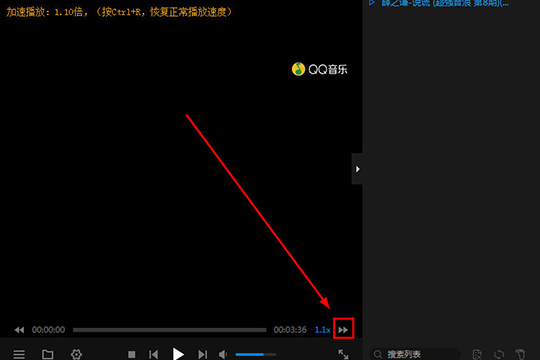
3、如果用户想要减速播放,则需要点击左下方的“←”箭头选项进行减速,点击一下也将会出现减速播放的倍速提示,和加速播放是同样的道理;不想要加速播放或减速播放了怎么办?直接点击下方各个箭头出现的对应数字,点击一次即可恢复到正常的播放速度,你也可以直接按“Ctrl+R”快捷键进行恢复,如下图所示:
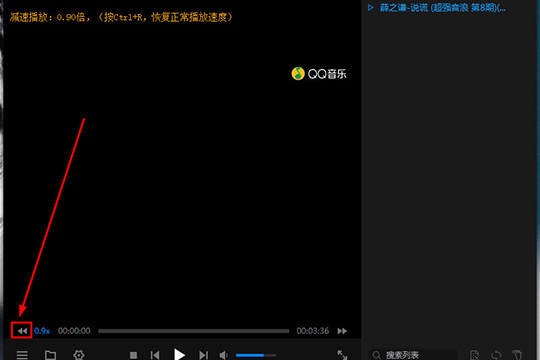
4、如果想要调整点击箭头时的倍速,也可以进入到高级选项中的播放设置列表下,修改加速一次和减速一次的速度,可以从0.1到0.5之间进行选择,最后选择应用即可,如下图所示:

5、小编刚刚在设置中将加速播放调整为0.5的速度,回到播放窗口点击一次加速播放的箭头可以看到加速播放变为1.5倍了,如下图所示:
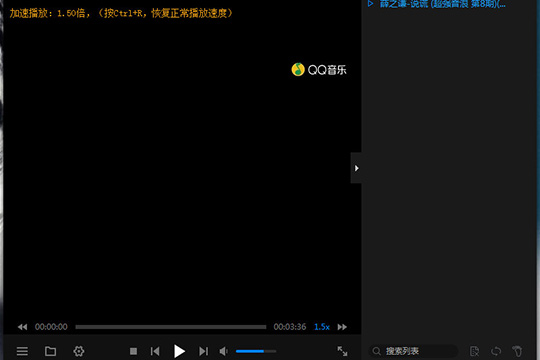
好啦,以上就是暴风影音闪电版怎么调节倍速的全部内容啦,对于想要调节播放速度的用户来说,暴风影音的设置过程还是非常简单易懂的,毕竟有些视频倍速播放也能够带给你不一样的播放体验的。














